
こうすることでレイヤー1で色が塗れる部分は、「肌レイヤーの色がついてる部分」に準じるようになります。
つまり、色のはみ出しに神経を使う事なく影を塗れるわけです。
それでは一番ベースになる影を塗っていきますが、その前にまず光源を決めます。
この絵の場合右上から光が当たってるという事にしてます。まあ、光源を考えてるから
バッチリ影が塗れるというわけではないですが、全く考え無しに塗るよりはマシです((笑)
まず、ツールボックスの「スポイトツール」を選択して既に塗ってる肌色をクリックします。
するとツールボックスの「描画色」のところの色がスポイトツールで拾った色に変わります。
今は肌レイヤーの色と同じになってるはずです。
そしてその変わった描画色をクリックしてカラーピッカーを出します。
そして影として塗る色を選択します。とりあえず、現状よりも暗い色を選択して下さい。
ココであんまり思い悩む必要は無いです。後でいくらでも色の変更は出来ますし
実際に塗ってみないことにはベース色との兼ね合いもわかりませんし。
ココは漢らしくサクッと選択しましょう(笑)
で、漢らしく適当な色を選択して影をつけたのがコレです。

やあ、なんとも漢らしくヤバイ色の影がついてますねえ(笑)
ちなみにこの影はブラシと消しゴムツールを使ってせっせと塗ったものです。
特に変わった技法は使ってません。つか、知りません(爆
で、やっぱりこの影の色はあんまりなので、もっとマシな色にしたいと思います。
メニューから「イメージ→色調補正→色相・彩度」と選択します。
そうするとこんなのが出てきます。
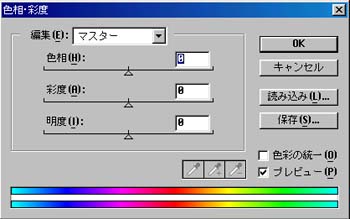
これで、色相、彩度、明度の比率を変えることでどの色にでも変更する事ができます。
変更後がコレです。

こんな感じでいつでも色の変更が出来るのがデジタルの良いところです。つか、だから
ワタシが出来る・・とも言います。なんといっても色塗るなんてアナログでは
中学生の時の写生以来はじめてですからねえ・・・(笑)
そうしてそれぞれのベースレイヤーに一つ目の影を入れた状態がコレです。

次回は影塗り第二弾・・・・・の予定・・。
全て終わるまで、一体どれくらいの時間がかかるのか・・・・・(滝汗
←BACK TOP NEXT→